
Dalam tutorial ini, kami akan menunjukkan kepada Anda cara menginstal Cockpit di Ubuntu 18.04 LTS Anda. Bagi Anda yang belum tahu, Cockpit adalah perangkat lunak gratis yang menghadirkan antarmuka berbasis web bagi admin sistem Anda untuk melakukan tugas, seperti meluncurkan container, manajemen penyimpanan, penyiapan jaringan, memeriksa log, dan sebagainya.
Fitur kokpit
- Mudah digunakan — Cockpit sangat ideal untuk sysadmin baru, memungkinkan mereka untuk dengan mudah melakukan tugas-tugas sederhana seperti administrasi penyimpanan, memeriksa jurnal, dan menghentikan dan memulai layanan.
- Tidak ada gangguan — Melompat antara terminal dan alat internet tidak masalah. Layanan yang dimulai melalui Cockpit dapat dihentikan melalui terminal. Jika terjadi kesalahan di terminal, itu dapat dipahami dari antarmuka jurnal Cockpit.
- Multi-server — Anda dapat melacak dan mengelola beberapa server secara bersamaan
Artikel ini mengasumsikan Anda memiliki setidaknya pengetahuan dasar tentang Linux, tahu cara menggunakan shell, dan yang terpenting, Anda meng-host situs Anda di VPS Anda sendiri. Instalasi cukup sederhana dan mengasumsikan Anda sedang berjalan di akun root, jika tidak, Anda mungkin perlu menambahkan 'sudo ' ke perintah untuk mendapatkan hak akses root. Saya akan menunjukkan kepada Anda melalui langkah demi langkah instalasi Cockpit di server Ubuntu 18.04 LTS (Bionic Beaver).
Instal Cockpit di Ubuntu 18.04 LTS Bionic Beaver
Langkah 1. Pertama, pastikan bahwa semua paket sistem Anda mutakhir dengan menjalankan apt-get berikut perintah di terminal.
sudo apt-get update sudo apt-get upgrade
Langkah 2. Menginstal Cockpit di Ubuntu 18.04 LTS.
Paket kokpit tersedia di repositori resmi Ubuntu 18.04, jadi instal menggunakan perintah berikut:
apt install cockpit
Cockpit-docker mendukung manajemen Docker. Untuk menginstal menggunakan perintah berikut:
apt install -y cockpit-docker
Langkah 3. Mengakses ke Kokpit.
Kokpit akan tersedia di port HTTP 9090 secara default. Buka browser favorit Anda dan navigasikan ke http://yourdomain.com:9090 atau http://server-ip:9090 dan selesaikan langkah-langkah yang diperlukan untuk menyelesaikan instalasi. Kami akan diminta untuk memasukkan detail login untuk memasukkannya ke dasbor. Di sini, nama pengguna dan kata sandi sama dengan detail login yang kami gunakan untuk masuk ke server Linux kami. Jika Anda menggunakan firewall, buka port 9090 untuk mengaktifkan akses ke panel kontrol.
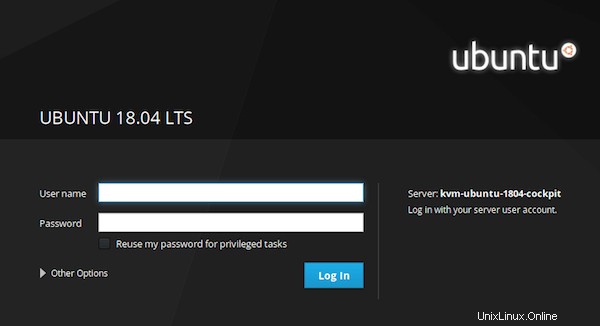
Selamat! Anda telah berhasil menginstal Cockpit. Terima kasih telah menggunakan tutorial ini untuk menginstal Cockpit di sistem Ubuntu 18.04 LTS Bionic Beaver. Untuk bantuan tambahan atau informasi berguna, kami sarankan Anda untuk memeriksa Cockpit resmi situs web.